修图匠“用ps制作糖果斜纹字[多图]”Photoshop图文教程内容:
本教程学习如何用photoshop制作白雪覆盖的糖果斜纹字效,先看效果图。

新建文档454x340像素,双击背景转为普通图层,添加样式。
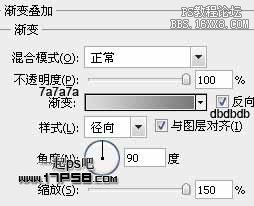
输入白色文字,字体方正粗圆,尺寸82点。

添加图层样式。

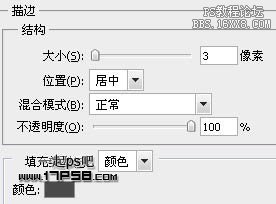
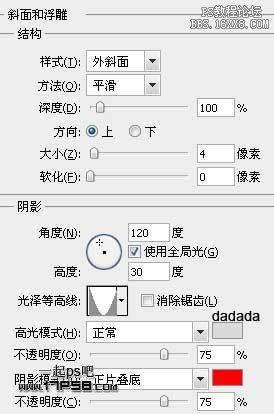
效果如下。

新建文档20x20像素,用铅笔画出下图所示图形,之后定义图案。(编辑>定义图案)
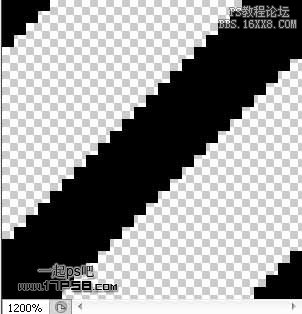
回到原文档,建新层,用刚才定义的图案填充。

调出文字选区,添加蒙版,效果如下。

添加图层样式。
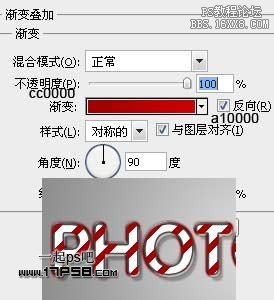
复制文字层,清除图层样式,挪到图层顶部,往左和上方向各挪1像素。

添加图层样式。

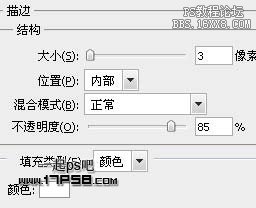
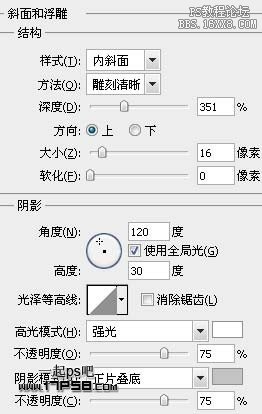
效果如下。

重复之前的步骤,给这个文字层加条纹。

建新层,用曲线套索画出积雪的形状选区,填充白色。

添加图层样式。

最终效果如下。

本教程学习如何用photoshop制作白雪覆盖的糖果斜纹字效,先看效果图。

新建文档454x340像素,双击背景转为普通图层,添加样式。
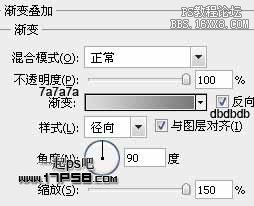
输入白色文字,字体方正粗圆,尺寸82点。

添加图层样式。

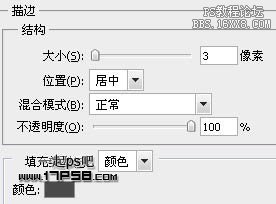
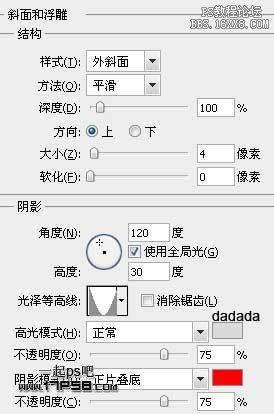
效果如下。

新建文档20x20像素,用铅笔画出下图所示图形,之后定义图案。(编辑>定义图案)
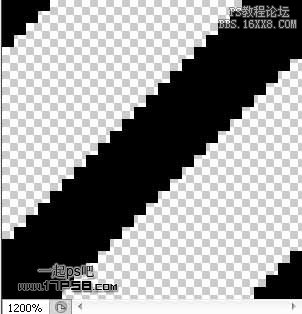
回到原文档,建新层,用刚才定义的图案填充。

调出文字选区,添加蒙版,效果如下。

添加图层样式。
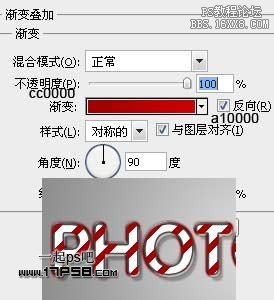
复制文字层,清除图层样式,挪到图层顶部,往左和上方向各挪1像素。

添加图层样式。

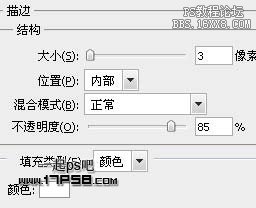
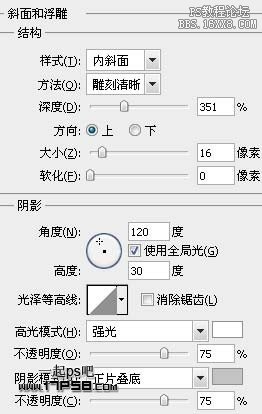
效果如下。

重复之前的步骤,给这个文字层加条纹。

建新层,用曲线套索画出积雪的形状选区,填充白色。

添加图层样式。

最终效果如下。

